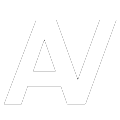Обзор приложения для камеры Axis Camera Companion (ACC)

Приложение для определения движения, записи и уведомления
Axis Camera Companion (ACC) — это бесплатное приложение от Axis, которое позволяет камерам Axis справиться с нелегкой задачей определение движения, записи и уведомления без просиживания перед компьютером 24/7 или использования NVR (видеозаписи по сети). Программа устанавливается практически на любой ПК с Windows – тот, на котором вы просматриваете камеры и записи. Преимущество огромное, поскольку исключается единственное уязвимое звено, а также нет необходимости в ПК, работающем только в качестве сетевого видео регистратора, повышение эксплуатационного срока. Снижение энерго и денежных затрат.
Однако есть несколько ограничений. Во-первых, ограничение подключения до 16 камер формата «дом» и «малый бизнес». Еще одно ограничение – новые камеры с памятью Edge. Камеры со слотом для карт SD имеют возможности записи на слот, все поддерживаемые камеры могут также записывать на NAS-устройство. Недорогие NAS-устройства можно приобрести от $129 и выше, в зависимости от объема и запаса прочности. Для данного теста я использовал 10 SD карт по 32GB (в некоторых камерах используются стандартные SD карты, в других — microSD), а также устройство Western Digital My Book Live объемом 1TB и стоимостью около $129. Выбор между SD-картами и NAS-устройствами зависит от того, нужна ли вам большая вместимость, необходимость хранения записей вне камеры на случай если камера будет украдена или вам важно иметь мобильное переносное устройство.
Содержание:
Установка. Настройка. Запуск.
Приложения для смартфонов
Заключение
Плюсы данной программы
Пожелания
Установка. Настройка. Запуск.
Обычно это очень просто. Сначала я прошелся по камерам, протестировал каждую и установил фиксированный IP-адрес сети, настроил часы и прочее, что нужно выполнить в базовых настройках камеры. Не надо идти дальше и устанавливать серверы сценариев, а также детекторы движения или типы, поскольку все это вы сможете сделать через ACC. Если камера уже имеет настройки, удалите их, поскольку камера будет записывать одно то же дважды.
Первый шаг – это загрузка приложения с сайта Axis. После установки и первого запуска вы увидите данный экран “Get Started”.
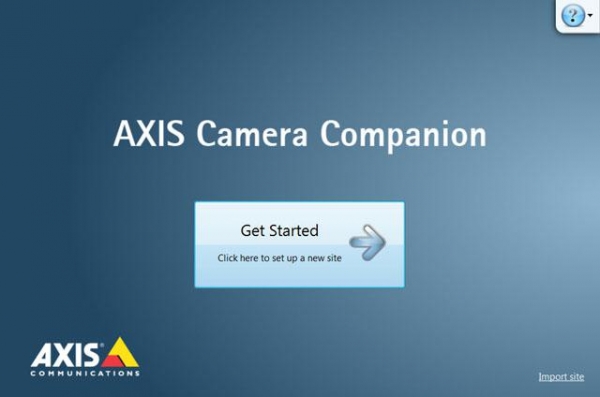
Данный «помощник» поможет произвести базовую настройку. Начинается все с имени и пароля. На разных уровнях используются разные пароли. Вот здесь вы устанавливаете ваш пароль администратора.
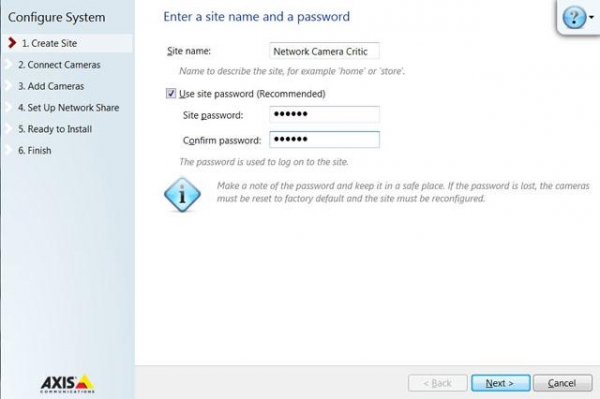
Затем программа произведет поиск всех поддерживаемых камер Axis. Ниже вы видите, что 4 камеры не зарегистрированы, поскольку нужна была перепрошивка. Я обратился в поддержку Axis, загрузил и установил последние обновления. Экран не изменился даже после того, как я кликнул на поиск еще раз. Мне пришлось продолжить и добавить эту камеру позже.

Следующий шаг – это поиск программой камер с картами SD и форматирование карт. Перед этим убедитесь, что на них нет никаких нужных записей.
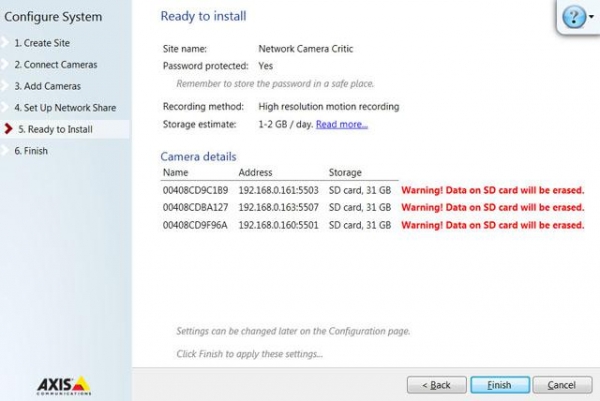
После того, как вы пройдете эту базовую установку программа покажет вам все установленные камеры. Она отображает уменьшенные изображения всех камер в нижней части. В данном случае у меня было 4 камеры, все изображения вошли, если у вас будет больше – просто используйте прокрутку. Можно отрегулировать размер этих изображений передвигая разделитель между большим изображением вверху и уменьшенным. Кликните на уменьшенное изображение, чтобы просмотреть увеличенное изображение с данной камеры.
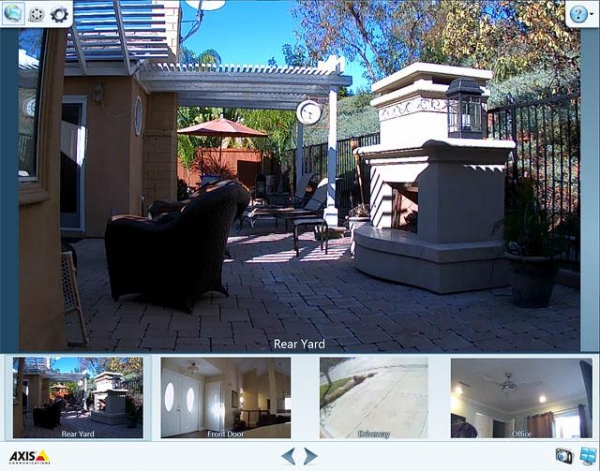
Внизу, помимо стрелок прокрутки, есть также значок, чтобы сделать снимок и еще один как будто в «пузырьковой» обертке. Кликните на голубой значок и вы увидите все ваши камеры на большом экране. Щелчок правой кнопкой для выбора количества камер – 4, 9 или 16. Кнопка ESC возвращает вас к обычному просмотру.

Наверху также есть несколько значков. Первый – функция просмотра в реальном времени, как показано выше. Следующий, похожий на ретро камеру, позволяет просмотреть записанные видео, а большая шестеренка вызывает меню конфигурации. Самый крайний знак вопроса – это раздел «помощь», в который я заглядывал несколько раз.
Экран конфигураций находится там, где вы выполняете все настройки камеры и добавляете новую камеру. Кнопки слева – это различные категории. После этого сверху идут иконки, используемые в этой категории. Первая добавляет камеру, следующая – удаляет. Двойным синие стрелки – обновление экрана. Самая важная – это шестеренка с карандашом, используется для изменения настроек камеры. Первое? xто нужно сделать из этого экрана – пройтись по камерам и задать для каждой описывающее ее имя в колонке «Name». Убедитесь, что вы поставили галочку на определение движения (Motion Detection) и, если нужно, на запись Аудио (при условии того, что ваша камера поддерживает аудио).
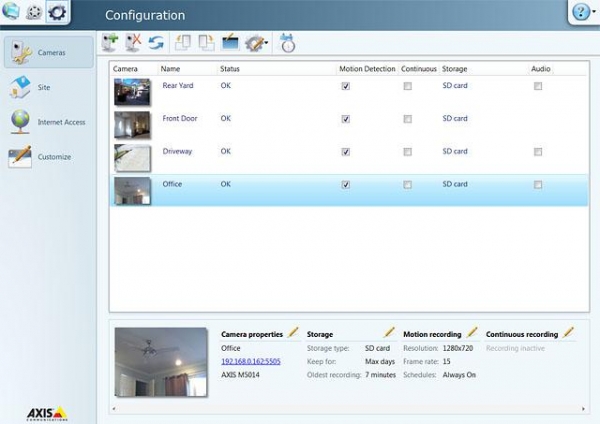
Кликнув на Шестеренку вы вызываете список выбора для Свойств Камеры, Памяти, Записи Движения и Постоянной Записи. Если вы выбираете определение движения, то попадаете в экран, где можно установить настройки, например, для разрешения записи, частоты кадров и выбрать сценарий того, когда вам необходима запись определения движения.
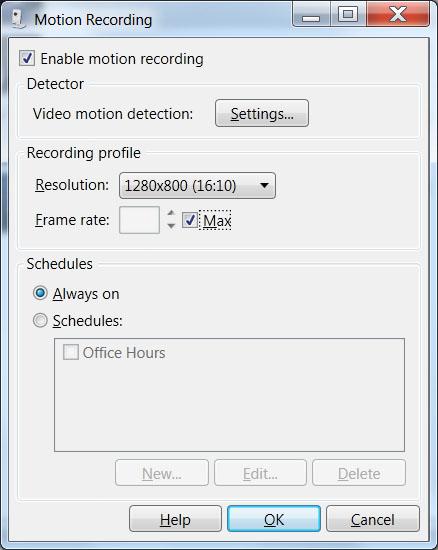
Кликнув кнопку «Настройки» (Setting) вы увидите окно, в котором можно выбрать границы зоны определения движения. Кликаем и тянем квадрат до получения нужной зоны.
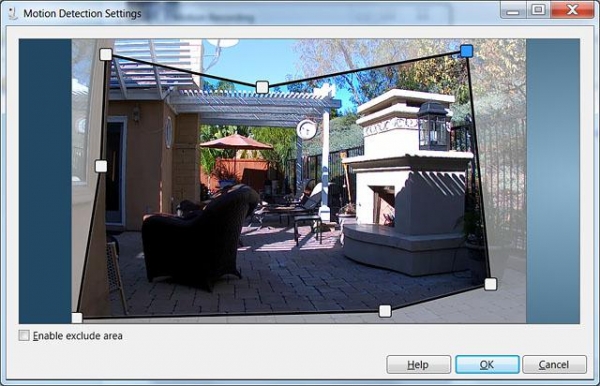
Кнопка «Site» слева переносит вас туда, где можно сохранить конфигурации, экспортировать файл на сайт, что позволяет дублировать его на другом компьютере. Вы также можете установить различные пароли на уровне управления безопасностью, например, если нужно добавить пользователя для просмотра камер и записей, при этом не изменяя конфигураций, вы можете всего лишь изменить пароль доступа «Operator Access».
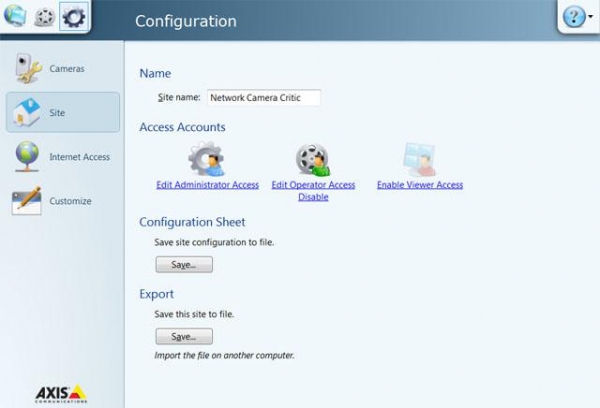
Второе изображение – кинобарабан. Кликнув на него вы можете просмотреть хронику записей. Голубой цвет обозначает постоянную запись, красный – определение движения. Значок плюс/минус в конце хроники справа позволяет увидеть более длинный/короткий промежуток времени. Вы можете выбрать камеру и точку начала в хронике, затем кликаете стрелку «play» для просмотра данной записи.
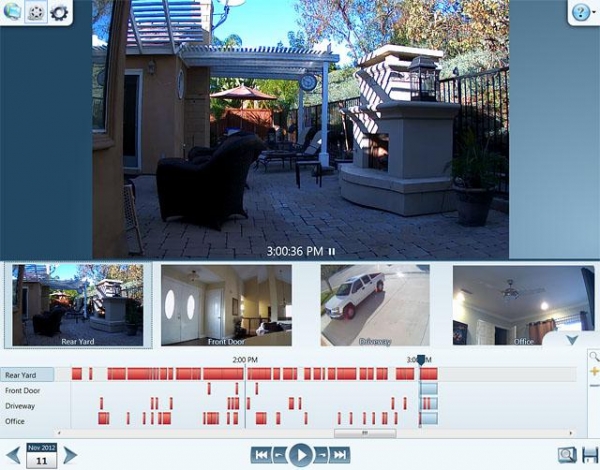
Можно отрегулировать скорость воспроизведения удерживая кнопку «play», после этого появляется шкала, где можно выбрать более быстрый/медленный режим просмотра. Внизу видно, как я отодвинул ее далеко вправо, поэтому скорость “8X” отображается на всех экранах, чтобы вы видели, насколько быстро можно проигрывать запись, а через несколько секунд она исчезает. Перемотка хроники показывает время параллельно перемотке, но без изображений. Не одновременно, поскольку нужно перетаскивать изображения с карты SD камеры или через камеру на устройство NAS. Сравнивая с устройствами NVR и программами, которые я уже использовал, скажу, что исполнение среднее, поскольку видел как лучше, так и хуже.
Более пристальный взгляд на шкалу управления скоростью.
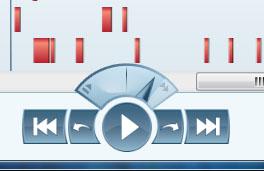
Полноэкранное изображение данной шкалы в действии.
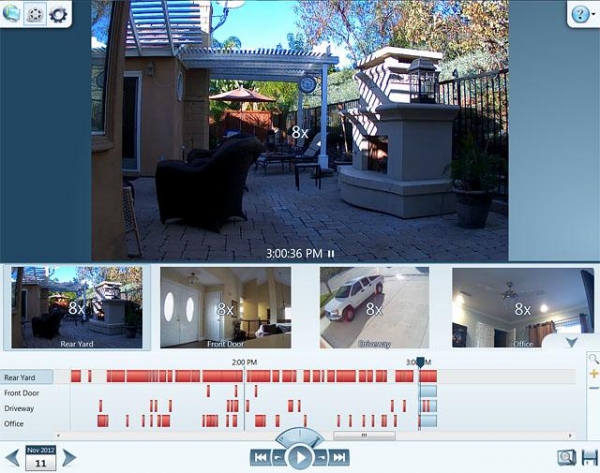
Щелчок правой кнопкой позволяет попасть в «Режим расследования» (Investigate Mode). Он позволяет вам передвинуть флажок назад и вперед, чтобы быстро найти серию записанных событий. Здесь видно, что активны изображения в центре, а также кадры 1, 5, 15 и 30 впереди и после.
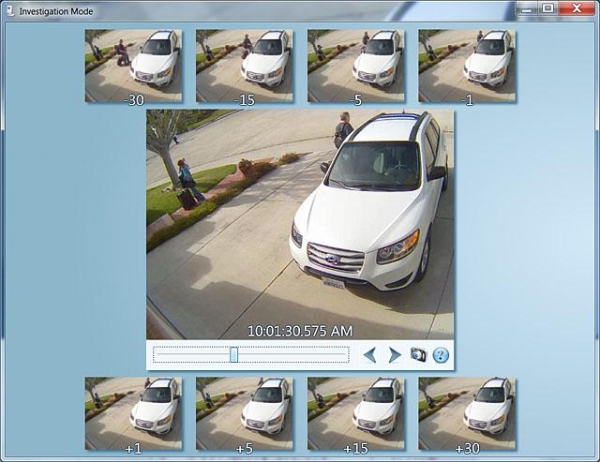
Если нужно сохранить и экспортировать серию событий, выберите камеру и кликните на изображение дискеты внизу справа, появятся 2 желтые стрелки. Потяните эти стрелки, чтобы обозначить временные границы, в рамках которых вы хотите произвести экспорт на диск.
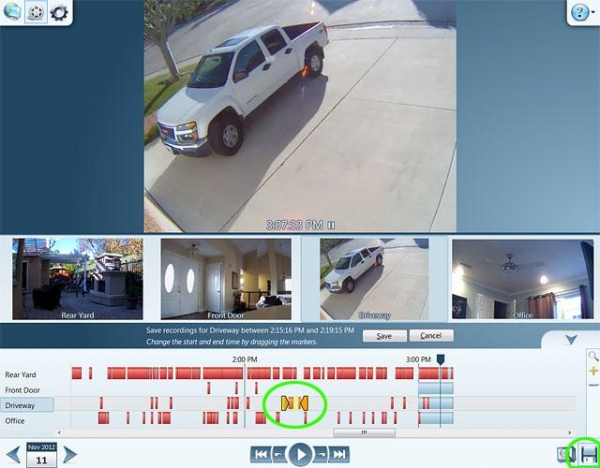
События сохранятся в виде отдельных файлов. Также здесь есть проигрыватель таких файлов Axis File Player, поэтому вы сможете просмотреть их на любом ПК. Если есть необходимость передачи данных в правоохранительные органы, вы сможете отдать им данные, уже полностью готовые к просмотру.
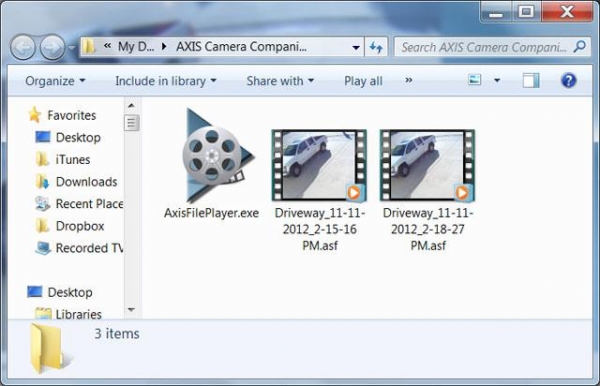
Вот как выглядит проигрыватель файлов Axis File Player. Вы можете просматривать видео в режиме полного экрана, отматывать назад, ускорять просмотр и делать снимки.
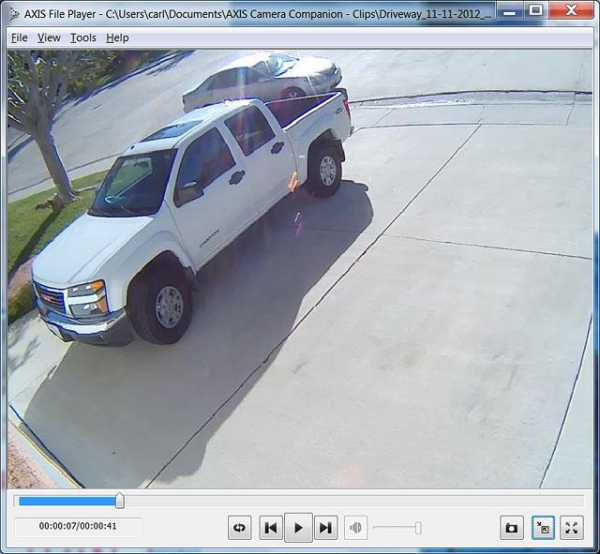
Приложения для смартфонов
Это было то, что мне очень хотелось – приложения ACC для Android и IOS, которые Axis рекламирует на EyeSpyFX. Я начал было их загружать, но 2 пункта для Android меня остановили. Во-первых, цена $8 за возможность просмотра камеры при том, что приложение работает только с одним брендом камер, а также 1 звездочка из всех оценок. Не думаю, что встречал более низкую оценку. Похоже, что там нет интеграции ACC с конфигурациями и проигрыванием, а также люди жалуются на постоянные сбои в работе приложения.
Приложение IOS имеет такую же цену, но оценка в 3 звезды немного обнадежила. И снова, сбои и отсутствие интеграции с ACC поставили под вопрос эффективность данного приложения.
Было бы здорово, если бы Axis создали возможность бесплатного просмотра своих камер. Которое было бы легким в использовании, стабильно работало и позволяло бы просматривать не одну камеру плюс какая-нибудь система оповещения и возможность просмотра записей на Edge Storage. Приложение AVTech EagleEyes может послужить хорошим ориентиром для Axis.
При этом я бы рекомендовал IPCamViewer. Оно имеет платную и бесплатную версии, хорошо работающую в режиме реального просмотра.
Заключение
Определенно, это победитель. Отсутствие необходимости иметь центральный ПК или систему NVR, работающие 24/7 – для меня это огромное преимущество. Эта программа позволяет просмотреть камеры без оглядки на объем сети, производительность ПК, затраты и наладку. Также исключается возможность поломки звена в цепи.
Был вопрос о сравнении данной программы с Mobotix и его приложением MxControlCenter. У Mobotix достаточно слабенькая возможность при работе из веб-интерфейса камеры, при этом ACC намного легче настроить, чем MxContolCenter. Для дома или малого бизнеса я бы выбрал ACC, а не MxControlCenter. Для коммерческих целей (более 16 камер) имеет смысл рассмотреть Mobotix.
Плюсы данной программы:
Пожелания: